Si las extensiones de Google Chrome no funcionan en Windows 10, tendrás que seguir los consejos que te dejaremos en este artículo para dar con la solución rápidamente. Está guía rápida te servirá para arreglar la mayoría de problemas que tengas relacionado con las extensiones de Chrome.
No funcionan las extensiones de Chrome en Windows 10
Las extensiones de Chrome son bastante útiles y pueden añadir una gran cantidad de funciones a nuestro navegador. Cuando no funcionan, no solo nos quedamos sin una que otra función, también complica las cosas al querer usar el navegador. Así que lo que haremos será lo siguiente:
- Restablecer funciones experimentales.
- Crear un nuevo perfil.
- Escanear nuestro ordenador con el antivirus.
- Finalizar el proceso desde el Administrador de tareas.
- Reinstalar extensiones.
- Eliminar los datos de navegación.
- Cerrar sesión en la cuenta de Google.
- Verificar que disponemos de la última versión de Chrome.
Vamos a ver cada uno de estos puntos en detalle un poco más abajo.
Restablecer las funciones experimentales
Google Chrome ofrece varias funciones experimentales que permite a los usuarios experimentar diferentes características que generalmente vienen en la próxima actualización. Sin embargo, como esto esta a prueba, evidentemente puede ocasionar uno que otro problema.
Si habilitaste las funciones experimentales y las extensiones dejaron de funcionar, entonces es posible que el problema se encuentre justamente aquí. Lo ideal sería desactivarlas y probar si los complementos del navegador vuelven a funcionar.
Crear un nuevo perfil
En algunas ocasiones el problema puede estar en el mismo perfil que tenemos en Chrome. Lo recomendable sería que pruebes crear un nuevo perfil en el navegador, iniciar sesión e instalar las extensiones que tenías anteriormente.
Escanear el ordenador con un antivirus
Los datos de las extensiones son almacenados de manera local. Esto significa que si un malware o adware infecto su ordenador puede que las extensiones dejen de funcionar. Siempre es recomendable analizar la PC con un antivirus, especialmente cuando el mismo comienza a funcionar mal y presenta errores.
Finalizar el proceso con el Administrador de tareas
En muchas ocasiones finalizar o reiniciar un proceso puede resolver el problema. Para esto vamos a usar el administrador de tareas de Google Chrome. Para esto vamos a tener que presionar sobre los tres puntos que se encuentran en la esquina superior derecha de la pantalla y luego ir a Más herramientas > Administrador de tareas, también puedes presionar Shift + Esc para abrirlo. Ahora tendrás que buscar la extensión que no funciona, selecciónala y luego da clic en “Finalizar proceso”.
Reinstalar las extensiones que no funcionan en Chrome
En muchas ocasiones el problema se puede solucionar reinstalando la extensión que no funciona. Para esto simplemente vamos a tener que presionar en los tres puntos que se encuentra en la esquina superior derecha y luego Más herramientas > Extensiones. Busca la extensión que no funciona y luego presiona en “Quitar”.
Borrar datos de navegación
Otra posible solución es eliminar los datos de navegación, incluso el historial. Sucede de la misma forma que ocurre en Android cuando eliminamos la caché. Para esto tendremos que presionar en los tres puntos que se encuentran en la esquina derecha de la pantalla y en el menú desplegable elegimos “Configuración”.
Ahora tendremos que ir a “Privacidad y seguridad” para luego dar clic en “Borrar datos de navegación”. A continuación, vamos a ir a “Avanzado” y elegimos la opción “Desde siempre” en el menú desplegable. Luego damos clic en “Borrar datos”.
Cerrar sesión en su cuenta de Google
Si Chrome tiene algunos problemas de sincronización con su cuenta de Google. Es posible que nos encontramos con estos problemas. Para solucionar esto, lo más recomendable es cerrar la sesión y volver a abrirla.
Mantener Chrome actualizado
Es fundamental que mantengas tu navegador actualizado a la última versión disponible. Evidentemente si no lo haces, puede que en algún momento tengas problemas de compatibilidad entre Chrome y sus extensiones, encontrándote con esta clase de problemas.
Actualizar las extensiones que no funcionan en Chrome
Siguiendo con el tema de actualizar, las extensiones también cuentan con actualizaciones. Es necesario que verifiques desde la misma tienda de Chrome que tengas instalada la última versión de la extensión.

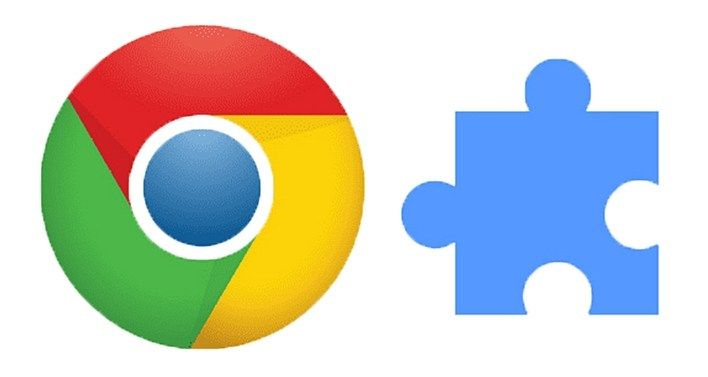
¿Tienes alguna pregunta o problema relacionado con el tema del artículo? Queremos ayudarte.
Deja un comentario con tu problema o pregunta. Leemos y respondemos todos los comentarios, aunque a veces podamos tardar un poco debido al volumen que recibimos. Además, si tu consulta inspira la escritura de un artículo, te notificaremos por email cuando lo publiquemos.
*Moderamos los comentarios para evitar spam.
¡Gracias por enriquecer nuestra comunidad con tu participación!